php中批量修改文件后缀名的函数代码_PHP
function foreachDir($path){
$handle=opendir($path);
if($handle){
while (false !== ($file = readdir($handle))) {
if($file!="." && $file!='..'){
if(is_dir($path.$file)){
echo $path.$file."
";
foreachDir($path.$file);
}else{
echo "--".$path."/".$file."
";
$ext = strripos($file,'.');
$aaa = substr($file,0,$ext);
rename($path.'/'.$file,$path.'/'.$aaa.'.JPG');
// die();
}
}
}
return false;
}
}
foreachDir('D:\xampp\htdocs\TNF2');

핫 AI 도구

Undresser.AI Undress
사실적인 누드 사진을 만들기 위한 AI 기반 앱

AI Clothes Remover
사진에서 옷을 제거하는 온라인 AI 도구입니다.

Undress AI Tool
무료로 이미지를 벗다

Clothoff.io
AI 옷 제거제

AI Hentai Generator
AI Hentai를 무료로 생성하십시오.

인기 기사

뜨거운 도구

메모장++7.3.1
사용하기 쉬운 무료 코드 편집기

SublimeText3 중국어 버전
중국어 버전, 사용하기 매우 쉽습니다.

스튜디오 13.0.1 보내기
강력한 PHP 통합 개발 환경

드림위버 CS6
시각적 웹 개발 도구

SublimeText3 Mac 버전
신 수준의 코드 편집 소프트웨어(SublimeText3)

뜨거운 주제
 7567
7567
 15
15
 1386
1386
 52
52
 87
87
 11
11
 61
61
 19
19
 28
28
 106
106
 Win11 파일 속성 설정 튜토리얼: 접미사 이름을 표시하는 방법은 무엇입니까?
Mar 08, 2024 pm 06:18 PM
Win11 파일 속성 설정 튜토리얼: 접미사 이름을 표시하는 방법은 무엇입니까?
Mar 08, 2024 pm 06:18 PM
Win11 파일 속성 설정 튜토리얼: 접미사 이름을 표시하는 방법은 무엇입니까? 가장 널리 사용되는 운영 체제 중 하나인 Windows 운영 체제는 항상 사용자들에게 사랑받고 사용되어 왔습니다. 최신 버전의 Windows 11에서는 파일 확장자를 표시하는 방법을 포함하여 일부 파일 속성 설정이 이전 버전과 다릅니다. 이 기사에서는 Windows 11에서 파일 접미사 이름 표시를 설정하는 방법을 소개합니다. Windows 운영 체제에서는 기본적으로 파일이 숨겨져 있습니다.
 Win11에서 파일 확장자를 변경하는 방법
Jun 29, 2023 pm 12:22 PM
Win11에서 파일 확장자를 변경하는 방법
Jun 29, 2023 pm 12:22 PM
win11에서 파일 확장자를 변경하는 방법은 무엇입니까? win11 시스템은 컴퓨터 시스템 사용 세계의 절반을 차지합니다. 많은 친구들이 이 버전의 시스템을 사용하여 작동하고 있습니다. 또한 이 버전은 사용자에게 많은 풍부한 시스템 도구를 제공합니다. 그러나 많은 친구들은 이 버전의 시스템에 만족하지 않습니다. 파일의 접미사 이름을 변경하는 방법은 알고 있지만 자세한 방법을 모르는 친구들이 많습니다. 편집자는 win11에서 파일 접미사 이름을 변경하는 방법에 대한 팁을 정리했습니다. 관심이 있으시면 편집자를 따라 읽으십시오. 에! win11에서 파일 확장자를 변경하는 팁 1. 먼저 "내 PC"를 엽니다. 2. 그런 다음 상단 표시줄에서 "보기"를 클릭합니다. 3. 그런 다음 드롭다운 메뉴에서 "표시"를 선택한 다음 "파일 확장자"를 확인합니다. 4. 이후 수정이 완료되었습니다. 수정하고 싶은 내용을 찾았습니다.
 최신 코드 사양을 충족하도록 정규식을 사용하여 PHP 코드를 일괄 수정하는 방법은 무엇입니까?
Sep 05, 2023 pm 03:57 PM
최신 코드 사양을 충족하도록 정규식을 사용하여 PHP 코드를 일괄 수정하는 방법은 무엇입니까?
Sep 05, 2023 pm 03:57 PM
최신 코드 사양을 충족하도록 정규식을 사용하여 PHP 코드를 일괄 수정하는 방법은 무엇입니까? 소개: 시간이 흐르고 기술이 발전함에 따라 코드 사양은 지속적으로 업데이트되고 개선됩니다. 개발 과정에서 최신 코드 사양을 준수하기 위해 이전 코드를 수정해야 하는 경우가 종종 있습니다. 그러나 수동 수정은 지루하고 시간이 많이 걸리는 작업일 수 있습니다. 이 경우 정규 표현식은 강력한 도구가 될 수 있습니다. 정규식을 사용하면 코드를 일괄 수정하고 자동으로 최신 코드 사양을 충족할 수 있습니다. 1. 준비사항 : 사용 전
 PPT에서 글꼴을 일괄 수정하는 방법은 무엇입니까? PPT 글꼴을 빠르게 통합하세요
Mar 14, 2024 am 11:20 AM
PPT에서 글꼴을 일괄 수정하는 방법은 무엇입니까? PPT 글꼴을 빠르게 통합하세요
Mar 14, 2024 am 11:20 AM
PPT 프레젠테이션 편집 시 글꼴을 균일하게 변경하는 방법은 무엇입니까? 프레젠테이션을 할 때 폰트를 사용하면 프레젠테이션이 더욱 간결하고 아름답게 보일 수 있으므로, 아래에서 공유하고 싶은 것은 PPT 레이아웃 기술입니다. PPT 글꼴을 빠르게 통일해 보세요. 1. 마스터를 통해 글꼴을 통일합니다. 현재 PPT가 테마 스타일을 사용하여 생성되었다면 슬라이드 템플릿 모드에서 설정하여 글꼴을 통일합니다. 방법: [보기]-[마스터 보기]-[슬라이드 마스터]를 선택한 후 인터페이스 왼쪽 공간에 있는 첫 번째 마스터 슬라이드를 클릭합니다. 이때 팝업되는 "글꼴" 도구 모음에서 PPT의 모든 제목과 텍스트의 글꼴을 수정할 수 있습니다. 팁: &에서
 Vue와 Excel의 암묵적 협력: 일괄 수정 및 데이터 내보내기를 실현하는 방법
Jul 21, 2023 pm 01:40 PM
Vue와 Excel의 암묵적 협력: 일괄 수정 및 데이터 내보내기를 실현하는 방법
Jul 21, 2023 pm 01:40 PM
Vue와 Excel의 암묵적인 협력: 일괄 수정 및 데이터 내보내기를 실현하는 방법 데이터 관리 및 처리 측면에서 Excel은 항상 일반적으로 사용되는 도구였습니다. 프론트엔드 기술의 발전으로 인기 있는 JavaScript 프레임워크인 Vue는 데이터 표시 및 처리에서도 탁월한 성능을 발휘합니다. 이 기사에서는 Vue와 Excel의 조합을 통해 일괄 수정 및 데이터 내보내기를 구현하는 방법을 소개합니다. 관련된 기술 스택은 다음과 같습니다: Vue.js: 구축을 위한 프런트엔드 JavaScript 프레임워크
 jQuery 튜토리얼: 모든 태그의 값을 일괄 수정하는 방법
Feb 28, 2024 pm 10:06 PM
jQuery 튜토리얼: 모든 태그의 값을 일괄 수정하는 방법
Feb 28, 2024 pm 10:06 PM
제목: jQuery 튜토리얼: 모든 태그의 값을 일괄 수정하는 방법, 특정 코드 예제가 필요합니다. 웹 개발에서는 페이지에 있는 모든 링크의 텍스트 값을 일괄 수정해야 하는 상황에 자주 직면합니다. 이는 jQuery를 사용하여 쉽게 수행할 수 있으므로 수동 수정에 드는 시간과 노력을 절약할 수 있습니다. 이 기사에서는 jQuery를 사용하여 모든 태그의 텍스트 값을 일괄 수정하고 특정 코드 예제를 첨부하는 방법을 소개합니다. 먼저 CDN 링크를 통해 또는 jQuery 라이브러리를 추가하여 페이지에 jQuery 라이브러리를 도입해야 합니다.
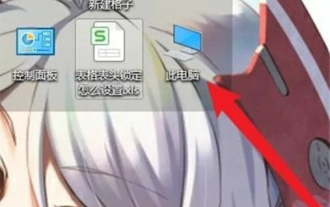 win10에서 숨겨진 접미사를 여는 방법 win10에서 숨겨진 접미사를 여는 방법 자세한 소개
Jul 11, 2023 pm 03:37 PM
win10에서 숨겨진 접미사를 여는 방법 win10에서 숨겨진 접미사를 여는 방법 자세한 소개
Jul 11, 2023 pm 03:37 PM
Win10 접미사는 매우 일반적인 요소입니다. 접미사는 현재 파일의 형식을 나타낼 수 있으며 각 파일은 형식을 일치시켜야만 식별할 수 있습니다. 현재 파일의 접미사를 확인해야 하는데 어떻게 여는지 모르시는 분들이 계시는데요. 그렇다면 Win10에서 접미사가 숨겨져 있는 경우 어떻게 여는지 알려드리겠습니다. Win10에 접미사가 숨겨져 있는 경우. Win10에서 파일 확장자가 숨겨져 있을 때 Win10 시스템 소프트웨어에서 파일 확장자를 여는 방법은 무엇입니까? 파일 작업 관리자에서 열 파일 확장자를 선택할 수 있습니다. 1. 먼저 컴퓨터에서 [내 PC]를 엽니다. 2. 리소스 최적화 설정 툴바에서 [쿼리] 옵션을 클릭하세요. 3. 그러면 세상에
 Word에서 제목 형식을 일괄 수정하는 방법
Feb 29, 2024 pm 02:40 PM
Word에서 제목 형식을 일괄 수정하는 방법
Feb 29, 2024 pm 02:40 PM
Word 문서를 작성할 때 주제 내용을 구성하고 표시하기 위해 여러 제목을 사용해야 할 수도 있습니다. 모든 제목의 형식이 균일하도록 하면 문서에 명확한 시각적 구성과 전문적인 느낌이 제공됩니다. 그러나 제목의 서식을 하나씩 수동으로 지정하는 것은 시간이 많이 걸릴 수 있으며, 특히 제목이 많은 문서에서 작업하는 경우에는 더욱 그렇습니다. Word에는 동일한 수준의 모든 제목 형식을 일괄 수정할 수 있는 강력한 기능이 있습니다. 글꼴 크기부터 색상, 스타일까지 모든 요소를 균일하게 설정할 수 있습니다. Word의 스타일 기능을 사용하면 제목 형식 세트를 쉽게 만들고 이를 전체 문서에 적용할 수 있습니다. 이 접근 방식은 시간을 절약할 뿐만 아니라 문서 형식의 일관성도 보장합니다. 이 기사에서는 Wor를 일괄 수정하는 방법을 소개합니다.




